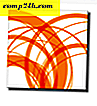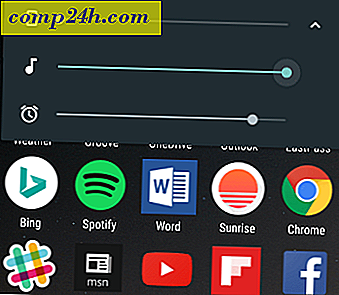Jak chronić hasłem pliku PST programu Outlook
Jeśli jesteś na wspólnym komputerze bez oddzielnych kont użytkowników, nie chcesz, aby inni użytkownicy przeglądali Twoją prywatną pocztę. Oto sposób ochrony hasłem pliku folderów osobistych (.pst) w programach Outlook 2003, 2007 i 2010.
W programie Outlook 2010 kliknij kartę Plik, a następnie Ustawienia konta.

Następnie kliknij kartę Pliki danych. Następnie zaznacz konto, które chcesz chronić. Kliknij Ustawienia.

Zostanie wyświetlony ekran Plik danych programu Outlook. Kliknij Zmień hasło.

Teraz wpisz dwa silne hasła. Mogą mieć do 15 znaków i zawierać symbole i cyfry. Ponieważ jest to komputer współdzielony, nie zaznaczaj opcji zapisania hasła. Kliknij OK i zamknij pozostałe otwarte ekrany.

Uruchom ponownie program Outlook i musisz wprowadzić hasło, które właśnie utworzyłeś, aby używać tego konta.

Jeśli użytkownik kliknie Anuluj, Outlook otworzy się, ale nie będzie mógł uzyskać dostępu do chronionego konta bez hasła.

Możesz to zrobić również w Outlook 2003 i 2007. Aby przejść do pliku danych programu Outlook, przejdź do Plik >> Zarządzanie plikami danych .

Następnie ustaw lub zmień hasło w pliku danych PST postępując zgodnie z instrukcjami powyżej.

Jeśli nie chcesz, aby ktoś, komu udostępniasz komputer za pomocą snoopa w e-mailu, utwórz dla niego hasło. Najważniejszą rzeczą do zapamiętania jest nie sprawdzanie, czy zapisać hasło.
Jeśli naprawdę chcesz się upewnić, że twoje dane są chronione, utwórz indywidualne konta użytkowników jako najlepszą praktykę.